当浏览谷歌Chrome浏览器,你会看到一些网页标记为“不安全”。

这意味着这些定义域没有aSSL证书因此,不会对访问者浏览器和网站之间共享的信息进行加密。除了谷歌Chrome的警告,您可以识别这些网站的url开头的http://。
Chrome浏览器开始在2017年1月将这些HTTP站点标记为不安全目的是帮助用户安全浏览网页。因为它有助于保持密码和支付信息等敏感信息的安全,访问者在使用SSL加密的网站上感觉更安全。
由于搜索引擎和消费者都偏爱HTTPS网站,互联网越来越多地变得加密。事实上,有超过1.55亿处地点在互联网上使用SSL证书。去年这个时候,只有大约1.38亿。
要加入越来越多的加密网站在互联网上,您可以安装SSL证书和强制HTTPS在您的WordPress网站。让我们看看下面的两种方法。
如何强迫WordPress上的HTTPS
迫使HTTPS在WordPress上相对容易。要在您的网站上启动,安装或启用SSL证书。最多WordPress托管提供商在他们的计划中包含SSL证书,因此您只需访问主机即可要求他们安装它。如果您的托管计划不包含SSL证书,您可以免费获得一个证书颁发机构让我们加密。
想要了解免费或低成本证书颁发机构的深入比较,请查看如何获得SSL证书[+10最佳免费SSL]。
安装SSL证书后,您需要配置站点,使其使用HTTPS而不是HTTP的安全URL。让我们看看下面可以尝试的两种方法。
选项1:WordPress插件强制HTTPS
如果你是一个没有编程经验的初学者,你可以使用WordPress插件强制你的网站通过HTTPS安全加载。为此目的设计了几个插件。
其中一个评分最高,下载最多的是很简单的SSL。让我们通过下面的这个插件来走上WordPress上的HTTPS的过程。
- 登录到你的WordPress仪表盘,然后去插件>添新。
- 搜索真正简单的SSL插件。

- 单击现在安装和激活按钮。
- 点击标有标签的按钮继续,激活SSL!

SSL现在将激活您的网站,但您将“分配”一些任务。这些并不是必需的,所以你可以在其他时间关闭它们或打开并完成它们。

虽然这个插件方法简单而快速,但它被认为是一个临时的解决方案,因为它不会在你的WordPress数据库中用HTTP更新url。如果想永久地在你的WordPress网站上使用HTTPS,请尝试下面的方法。
选项2:强制HTTPS在WordPress上使用htaccess
另一种强制在你的WordPress网站上使用HTTPS的方法需要你编辑你的。htaccess文件。虽然这种方法对于初学者或缺乏技术经验的用户来说比较困难,但它比使用插件更有效、更持久。让我们来看看下面的过程。
步骤1:更新您的常规设置。
- 登录到你的WordPress仪表盘,然后去设置>一般。
- 向下滚动到WordPress和站点URL地址字段,将HTTP替换为HTTPS。

- 单击保存更改按钮在页面的底部。
您将自动退出您的仪表板,并必须重新登录。
步骤2:在.htaccess文件中设置301重定向。
接下来,你需要设置301重定向从网页的HTTP版本到HTTPS版本。这将确保任何访问者——即使是在浏览器地址栏中输入HTTP URL的人——都会被重定向到HTTPS。这也将避免WordPress HTTP不工作的错误。以下是步骤:
- 登录到您的主机帐户的控制面板。
- 打开文件管理器。

- 在屏幕左侧的导航菜单中,单击public_html文件夹。打开标记为“WordPress”的文件夹。

- 找到.htaccess文件并右键单击编辑它。
- 在读取# BEGIN WordPress的行之前添加以下代码。
RewriteEngine上
Rewritecond%{https}!=上
Rewriteule ^(。*)$ https://%{http_host}%{request_uri} [l,r = 301,ne]
头总是设置Content-Security-Policy“upgrade- unsafe -requests;”
步骤3:解决“Mixed Content”错误消息。
通过完成上述两个步骤,您的网站将设置为使用HTTPS - 但您必须完成一些额外的步骤来防止“混合内容”错误出现在您的网站上。这是如何在Chrome中出现的错误消息的示例。

此错误由文件类似图像,脚本和主题样式表提示 - 仍在加载HTTP。要防止或解决此错误,请按照以下步骤操作。
- 安装并激活更好的搜索替换插件。
- 点击工具>更好的搜索替换。
- 在标记为“Search”的字段中,用HTTP输入您的域名。
- 在标有“替换”的字段中,输入HTTPS域名。

- 选择下面的所有数据库表,以便插件搜索和替换数据库中的每个HTTP URL。

- 取消选中旁边的框演练?
- 单击运行搜索/替换按钮。
这个插件现在会搜索你的WordPress数据库中以HTTP开头的url,并将它们替换为HTTPS开头的url。这需要多长时间取决于你的WordPress数据库的大小。
如果您完成了上面的步骤,仍然在您的站点上看到混合内容错误,那么问题可能是您的WordPress主题或插件。在这种情况下,使用浏览器的Inspect Tool来识别混合的内容项。如果提到了样式表,那么您可能需要手动在WordPress主题文件中找到并使用HTTP替换任何url。
如果问题是插件,则不应编辑插件文件。相反,您需要联系到插件作者,以便他们解决它。否则,您需要找到一个替代插件。
添加您的HTTPS网站谷歌搜索控制台
要完成在WordPress站点上强制HTTPS的过程,您必须将您的域名添加用HTTPS作为新属性谷歌搜索控制台。除了上面插件中设置的301重定向或htaccess方法之外,这将确保谷歌将你的搜索排名转移到你的网站的HTTPS版本。下面是要遵循的步骤。
登录谷歌搜索控制台帐户。
点击搜索框并点击添加一个属性按钮在菜单的底部。

将出现一个弹出框。选择网站从下拉菜单中输入你的HTTPS域名。
现在将要求您验证您的站点。有几种方法可以做到这一点,包括使用你的域名提供商或谷歌分析帐户。只需选择您最熟悉的验证方法,并按照谷歌提供的说明操作即可。

一旦你的网站被验证,你就可以在谷歌搜索控制台帐户中查看你网站的HTTP和HTTPS版本的报告。
创建一个更安全的浏览体验
由于搜索引擎和在线用户越来越喜欢HTTPS网站,所以如果你还没有在WordPress网站上安装SSL证书,那么安装SSL证书是很重要的。一旦这样做了,您就可以使用上述任何一种方法将站点的任何HTTP版本的访问者重定向到HTTPS版本。这不仅会让你的网站浏览起来更安全,也会让互联网更安全。
最初发布于3月9日,2021年7:00:00,Updationd 09年3月9日2021年
主题:
WordPress的网站别忘了分享这篇文章!
相关文章

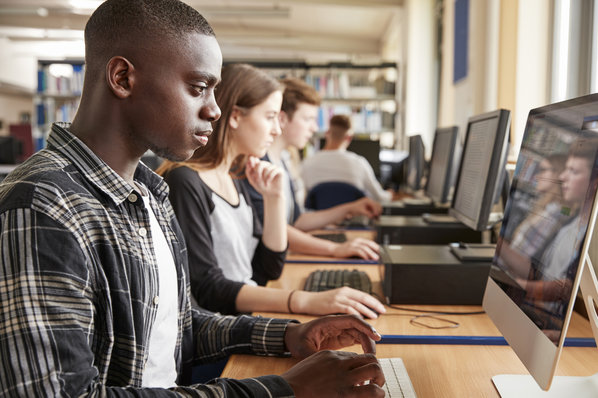

扩大提供
注册HubSpot的CMS软件雷竞技苹果下载官方版
现在得到它


